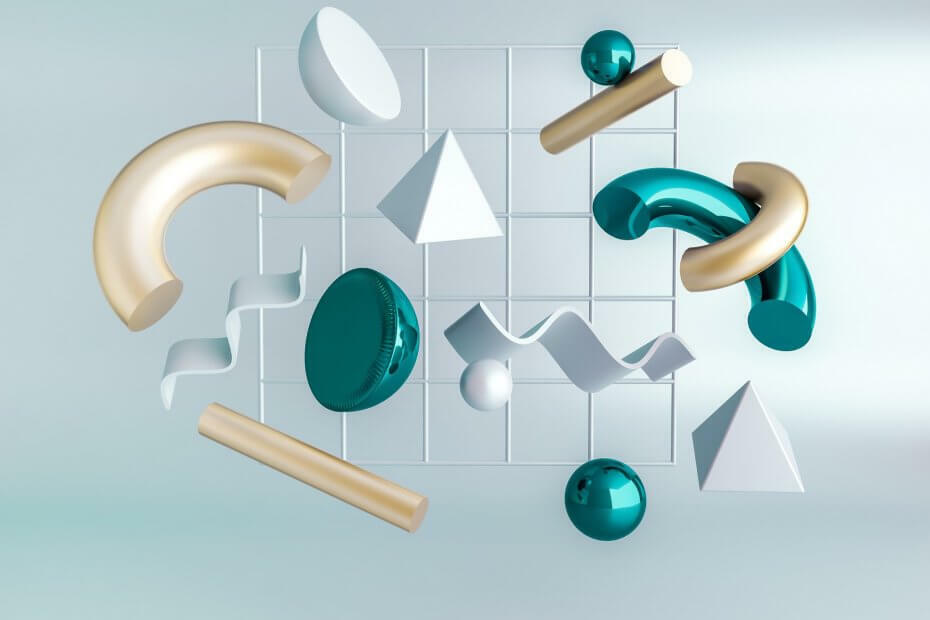
Це програмне забезпечення буде підтримувати ваші драйвери та працювати, тим самим захищаючи вас від поширених помилок комп’ютера та несправності обладнання. Перевірте всі свої драйвери зараз у 3 простих кроки:
- Завантажте DriverFix (перевірений файл завантаження).
- Клацніть Почніть сканування знайти всі проблемні драйвери.
- Клацніть Оновлення драйверів отримати нові версії та уникнути несправностей системи.
- DriverFix завантажив 0 читачів цього місяця.
Раніше Creators Update надсилало 3D-програми до ОС, а останнє Fall Creators Update ще більше 3D-вміст до операційної системи.
Деякі користувачі можуть вважати це корисним, але багато користувачів настільних ПК вважають цю функцію непривабливою.
Новий запис об’єктів 3D
Після встановлення оновлення Fall Creators, якщо ви відкриєте Провідник файлів у Windows10, ви помітите нове 3D-об'єкти запис після відкриття Цей ПК в Провіднику.
Це буде перша папка, яка відображається під папками, і за замовчуванням вона порожня. Судячи з його назви, це типове місце зберігання тривимірних об’єктів на пристрої. Це схоже на те, як папка «Документи» є місцем зберігання документів за замовчуванням.
Ця папка займе достатньо місця, і якщо ви не використовуєте її, можливо, ви захочете видалити її. Ми покажемо вам, як це зробити.
Видалення папки 3D-об’єкти за допомогою реєстру Windows
На жаль, ви не можете просто вибрати папку та видалити її. Неможливо видалити всі програми, пов’язані з 3D, які встановлюються з Windows 10.
Перш ніж виконувати кроки, щоб правильно виконати процес видалення, вам рекомендується створити точку відновлення системи, як план резервного копіювання, на випадок, якщо щось піде не так. Потім виконайте наведені нижче дії.
- За допомогою клавіші Windows-R відкрийте вікно запуску.
- Введіть regedit.exe і натисніть Enter.
- Підтвердьте запит UAC, який відображається під час запуску Windows Редактор реєстру.
- Йти до
HKEY_LOCAL_MACHINESOFTWAREMicrosoftWindowsCurrentVersionExplorerMyComputerNameSpaceвставивши адресу в поле адреси. - Знайдіть {0DB7E03F-FC29-4DC6-9020-FF41B59E513A}.
- Клацніть правою кнопкою миші на запис.
- Виберіть Видалити.
- Йти до
HKEY_LOCAL_MACHINESOFTWAREWow6432NodeMicrosoftWindowsCurrentVersionExplorerMyComputerNameSpace. - Знайдіть {0DB7E03F-FC29-4DC6-9020-FF41B59E513A}.
- Клацніть правою кнопкою миші на запис.
- Виберіть Видалити.
3D-об’єкти буде видалено з цього ПК у Провіднику файлів. Не потрібно перезавантажувати комп’ютер.
Пов’язані історії для перевірки:
- Якщо ви не можете редагувати реєстр Windows 10, це швидке рішення допоможе вам
- Неможливо отримати доступ до редактора реєстру в Windows 10 [FIX]
- Найкраще програмне забезпечення для пошуку реєстру для Windows 10


